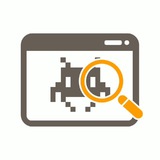Как включить режим «Максимальная производительность» в Windows
Помимо стандартных схем электропитания путем нехитрых манипуляций мы можем добавить скрытую схему «Максимальная производительность». Данная схема минимизирует подтормаживания и до максимального предела увеличивает быстродействие системы. Не используется если устройство будет работать от батареи.
Чтобы активировать режим:
1. Щелкните правой кнопкой иконку «Пуск» и запустите консоль PowerShell от имени Администратора.
2. Выполните команду «
3. Откройте «Панель управления» (можно найти через поиск) и перейдите в раздел «Электропитание».
4. В секции «Дополнительные схемы» выберите опцию «Максимальная производительность».
После выполнения данных шагов вы можете протестировать новую схему электропитания и посмотреть, есть ли какие-либо улучшения производительности при выполнении ресурсоемких задач.
Чтобы отключить режим «Максимальная производительность», запустите консоль PowerShell от имени Администратора и выполните следующую команду: «
#полезно #windows
Помимо стандартных схем электропитания путем нехитрых манипуляций мы можем добавить скрытую схему «Максимальная производительность». Данная схема минимизирует подтормаживания и до максимального предела увеличивает быстродействие системы. Не используется если устройство будет работать от батареи.
Чтобы активировать режим:
1. Щелкните правой кнопкой иконку «Пуск» и запустите консоль PowerShell от имени Администратора.
2. Выполните команду «
powercfg -duplicatescheme e9a42b02-d5df-448d-aa00-03f14749eb61», затем перезагрузите компьютер.3. Откройте «Панель управления» (можно найти через поиск) и перейдите в раздел «Электропитание».
4. В секции «Дополнительные схемы» выберите опцию «Максимальная производительность».
После выполнения данных шагов вы можете протестировать новую схему электропитания и посмотреть, есть ли какие-либо улучшения производительности при выполнении ресурсоемких задач.
Чтобы отключить режим «Максимальная производительность», запустите консоль PowerShell от имени Администратора и выполните следующую команду: «
powercfg -restoredefaultschemes».#полезно #windows
Отправляем секретное сообщение
Даже если вы не секретный агент ЦРУ, в определенный момент вам может потребоваться сервис, который позволит отправлять автоматически удаляющиеся сообщения определенному контакту.
Sendsecure.ly - зашифрованный сервис, который помогает делиться секретами и не оставлять цифровой след. Идеален для того, чтобы делиться информацией и не бояться, что ваш секрет кто-то прочитает или он навеки сохранится в базе данных мессенджера.
Введите в поле на сайте информацию, которой хотите поделиться, выберите время, по истечении которого секрет будет уничтожен, создайте ссылку кнопкой «Create Link» и отправьте ее получателю.
Вашему адресату остается только перейти по ссылке и прочитать секрет кнопкой «Open Secret». Секрет открывается только один раз. Если в заданное время сообщение так и не прочитают, то информация также будет бесследно удалена. Исходный код проекта доступен на GitHub.
#интересно #сервис
Даже если вы не секретный агент ЦРУ, в определенный момент вам может потребоваться сервис, который позволит отправлять автоматически удаляющиеся сообщения определенному контакту.
Sendsecure.ly - зашифрованный сервис, который помогает делиться секретами и не оставлять цифровой след. Идеален для того, чтобы делиться информацией и не бояться, что ваш секрет кто-то прочитает или он навеки сохранится в базе данных мессенджера.
Введите в поле на сайте информацию, которой хотите поделиться, выберите время, по истечении которого секрет будет уничтожен, создайте ссылку кнопкой «Create Link» и отправьте ее получателю.
Вашему адресату остается только перейти по ссылке и прочитать секрет кнопкой «Open Secret». Секрет открывается только один раз. Если в заданное время сообщение так и не прочитают, то информация также будет бесследно удалена. Исходный код проекта доступен на GitHub.
#интересно #сервис
Перемещаем файл подкачки на другой диск в Windows 10
В Windows для работы используется так называемый файл подкачки «pagefile.sys» (скрытый и системный, обычно находится на диске C), обеспечивает работу программ даже в том случае, когда физической памяти RAM недостаточно.
Одна из дополнительных возможностей - перемещение этого файла с одного диска на другой. Пригодиться это может в случаях, когда на системном разделе не хватает места или, например, чтобы разместить файл подкачки на более быстром накопителе.
Чтобы перенести файл подкачки на другой диск:
1. Нажмите «
2. Во вкладке «Дополнительно» в разделе «Быстродействие» нажмите кнопку «Параметры».
3. В следующем окне во вкладке «Дополнительно» в разделе «Виртуальная память» нажмите «Изменить».
4. Если у вас установлена отметка «Автоматически выбирать объем файла подкачки», снимите её.
В списке дисков выделите тот диск, с которого переносится файл подкачки, выберите пункт «Без файла подкачки» → «Задать» → «Да». Далее выделите диск, на который переносится файл подкачки, выберите «Размер по выбору системы» → «Задать» → «ОК», а после этого перезагрузите компьютер.
#полезно #windows
В Windows для работы используется так называемый файл подкачки «pagefile.sys» (скрытый и системный, обычно находится на диске C), обеспечивает работу программ даже в том случае, когда физической памяти RAM недостаточно.
Одна из дополнительных возможностей - перемещение этого файла с одного диска на другой. Пригодиться это может в случаях, когда на системном разделе не хватает места или, например, чтобы разместить файл подкачки на более быстром накопителе.
Чтобы перенести файл подкачки на другой диск:
1. Нажмите «
WIN + R» и выполните команду «sysdm.cpl».2. Во вкладке «Дополнительно» в разделе «Быстродействие» нажмите кнопку «Параметры».
3. В следующем окне во вкладке «Дополнительно» в разделе «Виртуальная память» нажмите «Изменить».
4. Если у вас установлена отметка «Автоматически выбирать объем файла подкачки», снимите её.
В списке дисков выделите тот диск, с которого переносится файл подкачки, выберите пункт «Без файла подкачки» → «Задать» → «Да». Далее выделите диск, на который переносится файл подкачки, выберите «Размер по выбору системы» → «Задать» → «ОК», а после этого перезагрузите компьютер.
#полезно #windows
Создаем невидимую папку в Windows
Вам когда-нибудь хотелось спрятать свои данные от посторонних глаз? Это вполне можно осуществить программным способом. Наш совет поможет вам спрятать папку на рабочем столе Windows 10 и сделать ее невидимой:
1. Создайте новую папку.
2. Тапните по ней правой кнопкой мыши и откройте «Свойства».
3. Сотрите название папки, зажмите «
4. Перейдите во вкладку «Настройка», нажмите кнопку «Сменить значок» и выберите прозрачную иконку.
Таким образом папка будет располагаться на экране, но невооруженным глазом на рабочем столе ее не увидеть. Не даром говорят: хочешь что-то спрятать, положи на самое видное место.
#лайфхак #windows
Вам когда-нибудь хотелось спрятать свои данные от посторонних глаз? Это вполне можно осуществить программным способом. Наш совет поможет вам спрятать папку на рабочем столе Windows 10 и сделать ее невидимой:
1. Создайте новую папку.
2. Тапните по ней правой кнопкой мыши и откройте «Свойства».
3. Сотрите название папки, зажмите «
Alt» и введите цифры «255». В название папки будет помещен символ неразрывного пробела.4. Перейдите во вкладку «Настройка», нажмите кнопку «Сменить значок» и выберите прозрачную иконку.
Таким образом папка будет располагаться на экране, но невооруженным глазом на рабочем столе ее не увидеть. Не даром говорят: хочешь что-то спрятать, положи на самое видное место.
#лайфхак #windows
Обновление RuTube для Smart TV
31 мая приложение получило полномасштабное обновление как элементов интерфейса, так и оптимизации быстродействия системы.
Появились такие функции: авторизация по QR-коду, выбор качества воспроизведения видео, превью стоп кадров во время перемотки, переход на канал прям из плеера и многое другое.
В боковом меню добавились разделы: ТВ эфиры, поиск, детский контент, подписки и авторизация. У самих видео теперь доступно отображение даты добавления и статус верификации канала.
Так же проделаны работы по увеличению скорости запуска видео. Приложение доступно на всех популярных ОС: Android TV, Tizen, WebOS, VIDAA и приставки Apple TV.
#новость
31 мая приложение получило полномасштабное обновление как элементов интерфейса, так и оптимизации быстродействия системы.
Появились такие функции: авторизация по QR-коду, выбор качества воспроизведения видео, превью стоп кадров во время перемотки, переход на канал прям из плеера и многое другое.
В боковом меню добавились разделы: ТВ эфиры, поиск, детский контент, подписки и авторизация. У самих видео теперь доступно отображение даты добавления и статус верификации канала.
Так же проделаны работы по увеличению скорости запуска видео. Приложение доступно на всех популярных ОС: Android TV, Tizen, WebOS, VIDAA и приставки Apple TV.
#новость
Удаляем свои данные из GetContact
Любого из нас хоть раз интересовало как он записан в телефонной книжке у других людей. Приложение GetContact может помочь узнать эту информацию, но одновременно собирает о вас кучу личных данных, которыми не каждый готов делиться с миром.
К счастью, GetContact добавили функцию управления конфиденциальностью, поэтому теперь каждый может управлять видимостью данных о себе в общедоступной базе. Для этого:
1. Перейдите на страницу Центр управления конфиденциальностью и пройдите верификацию.
2. Вам откроется страница с вашими тегами. Тапните здесь на кнопку «Настройки видимости».
3. Внизу страницы появится ползунок «Видимость: Вкл», переведите его в неактивное положение.
По истечении трех часов ваш профиль перестанет отображаться в результатах поиска. Сервис предупреждает, что если вы повторно активируете свою учетную запись Getcontact с тем же номером, ваш профиль снова будет активен
#конфиденциальность #приватность
Любого из нас хоть раз интересовало как он записан в телефонной книжке у других людей. Приложение GetContact может помочь узнать эту информацию, но одновременно собирает о вас кучу личных данных, которыми не каждый готов делиться с миром.
К счастью, GetContact добавили функцию управления конфиденциальностью, поэтому теперь каждый может управлять видимостью данных о себе в общедоступной базе. Для этого:
1. Перейдите на страницу Центр управления конфиденциальностью и пройдите верификацию.
2. Вам откроется страница с вашими тегами. Тапните здесь на кнопку «Настройки видимости».
3. Внизу страницы появится ползунок «Видимость: Вкл», переведите его в неактивное положение.
По истечении трех часов ваш профиль перестанет отображаться в результатах поиска. Сервис предупреждает, что если вы повторно активируете свою учетную запись Getcontact с тем же номером, ваш профиль снова будет активен
#конфиденциальность #приватность
Очищаем динамики смартфона от воды
Динамики в смартфоне могут загрязниться от пыли, крошек и воды. К счастью, это легко исправить, причём не придётся нести смартфон в ремонт, менять динамик или даже разбирать корпус.
Fix My Speakers - онлайн-севрис, который спасет ваши динамики от влаги. Он работает так же, как и встроенная функция выброса воды Apple Watch. Сервис проигрывает звуковые волны определенного тона, которые вызывают выброс воды.
Для корректного использования сервиса сначала прибавьте звук на максимум, затем перейдите на сайт и нажмите кнопку «💨💦». Телефон начнет воспроизводить очищающие звуки, которые создают направленное давление и вытесняют капли воды.
Стоит иметь в виду, что чистится только динамик, который используется при воспроизведении медиафайлов, а не разговорный, если он не задействован в данной модели телефона.
#полезно #сервис
Динамики в смартфоне могут загрязниться от пыли, крошек и воды. К счастью, это легко исправить, причём не придётся нести смартфон в ремонт, менять динамик или даже разбирать корпус.
Fix My Speakers - онлайн-севрис, который спасет ваши динамики от влаги. Он работает так же, как и встроенная функция выброса воды Apple Watch. Сервис проигрывает звуковые волны определенного тона, которые вызывают выброс воды.
Для корректного использования сервиса сначала прибавьте звук на максимум, затем перейдите на сайт и нажмите кнопку «💨💦». Телефон начнет воспроизводить очищающие звуки, которые создают направленное давление и вытесняют капли воды.
Стоит иметь в виду, что чистится только динамик, который используется при воспроизведении медиафайлов, а не разговорный, если он не задействован в данной модели телефона.
#полезно #сервис
Кастомизируем YouTube
Настраивать внешний вид любимых сервисов под себя - удовольствие, доступное не каждому. Как правило, найти инструмент, способный качественно изменить интерфейс, не так уж просто.
Improve Youtube - это бесплатное расширение для улучшения просмотра, воспроизведения и обнаружения контента. Содержит мощные функции для настройки красивого пользовательского интерфейса.
Инструмент содержит более 80 фич для кастомизации сервиса, позволяет изменить практически любой элемент. Можно менять размер плеера, скрывать похожие видео и комментарии, устанавливать шорткаты, выбирать тему и т.д.
Расширение бесплатное, с открытым исходным кодом. Сервис доступен для всех популярных браузеров: Chrome, Mozilla, Opera, Edge и других. Полный список браузеров можно найти на странице проекта на GitHub.
#расширение #youtube
Настраивать внешний вид любимых сервисов под себя - удовольствие, доступное не каждому. Как правило, найти инструмент, способный качественно изменить интерфейс, не так уж просто.
Improve Youtube - это бесплатное расширение для улучшения просмотра, воспроизведения и обнаружения контента. Содержит мощные функции для настройки красивого пользовательского интерфейса.
Инструмент содержит более 80 фич для кастомизации сервиса, позволяет изменить практически любой элемент. Можно менять размер плеера, скрывать похожие видео и комментарии, устанавливать шорткаты, выбирать тему и т.д.
Расширение бесплатное, с открытым исходным кодом. Сервис доступен для всех популярных браузеров: Chrome, Mozilla, Opera, Edge и других. Полный список браузеров можно найти на странице проекта на GitHub.
#расширение #youtube
Улучшаем качество звучания наушников на Android
Заставить вашу технику звучать круто - задача непростая. Самый простой, но в то же время затратный способ - купить хорошие наушники. С пищалками за 100 рублей сделать ничего не получится. Но если у вас что-то более-менее приличное, вероятно, вы используете гаджет не на полную мощность, а качество звучания может быть заметно лучше.
Wavelet - это красивое и многофункциональное музыкальное приложение для настоящих ценителей хорошей музыки. Эквалайзер для наушников с множеством настроек. Может точно настроить звучание подключенных к смартфону наушников благодаря встроенным инструментам.
Главная особенность - наличие звуковых профилей для более 3000 моделей наушников, как проводных, так и беспроводных. Эта функция называется AutoEq. Также приложение позволяет работать с девятиполосным эквалайзером или выбирать из заготовленных пресетов.
Можно выбирать эффекты вроде усиления басов, виртуализации (эффект расширения стереоизображения) и реверберации (эффект отражения звука от окружающих стен), регулировать динамический диапазон и баланс звуковых каналов.
Разработчики отмечают, что функционал Wavelet зависит от системных библиотек в мобильном устройстве. У некоторых устройств отсутствуют нужные библиотеки, поэтому определенный функционал приложения может быть недоступен.
#приложение #android
Заставить вашу технику звучать круто - задача непростая. Самый простой, но в то же время затратный способ - купить хорошие наушники. С пищалками за 100 рублей сделать ничего не получится. Но если у вас что-то более-менее приличное, вероятно, вы используете гаджет не на полную мощность, а качество звучания может быть заметно лучше.
Wavelet - это красивое и многофункциональное музыкальное приложение для настоящих ценителей хорошей музыки. Эквалайзер для наушников с множеством настроек. Может точно настроить звучание подключенных к смартфону наушников благодаря встроенным инструментам.
Главная особенность - наличие звуковых профилей для более 3000 моделей наушников, как проводных, так и беспроводных. Эта функция называется AutoEq. Также приложение позволяет работать с девятиполосным эквалайзером или выбирать из заготовленных пресетов.
Можно выбирать эффекты вроде усиления басов, виртуализации (эффект расширения стереоизображения) и реверберации (эффект отражения звука от окружающих стен), регулировать динамический диапазон и баланс звуковых каналов.
Разработчики отмечают, что функционал Wavelet зависит от системных библиотек в мобильном устройстве. У некоторых устройств отсутствуют нужные библиотеки, поэтому определенный функционал приложения может быть недоступен.
#приложение #android
Основные linux-команды для новичка
Большинство людей думают, что Linux - это сложная операционная система, которая используется только программистами. На самом деле это не так. К тому же базовые команды Linux довольно понятны и просты, а терминал - это просто инструмент для управления.
Если у вас под рукой нет устройства с UNIX-подобными системами, то в этом посте мы писали про онлайн-эмулятор, с которым вы сможете попрактиковаться. Загружайте Ubuntu и открывайте терминал (можно найти поиском в списке приложений).
#команды #linux
Большинство людей думают, что Linux - это сложная операционная система, которая используется только программистами. На самом деле это не так. К тому же базовые команды Linux довольно понятны и просты, а терминал - это просто инструмент для управления.
Если у вас под рукой нет устройства с UNIX-подобными системами, то в этом посте мы писали про онлайн-эмулятор, с которым вы сможете попрактиковаться. Загружайте Ubuntu и открывайте терминал (можно найти поиском в списке приложений).
pwd - показывает в какой директории (папке) вы находитесь сейчас.ls - позволяет просмотреть содержимое каталога, в котором вы находитесь. Команда с флагом «-l» («ls -l») выведет более читабельный список, где можно будет сразу увидеть дату создания файла, его размер, автора и выданные файлу права.cd - команда перехода к другой директории. Выглядит как «cd <путь>». Путь до целевой директории может быть абсолютный или относительный.mkdir - команда создания новой директории. Команда вида «mkdir TestDir» создаст новую папку с именем «TestDir» там, где вы находитесь сейчас.touch - команда, побочным эффектом которой становится создание нового файла. Выполните команду «touch My_file.txt», будет создан новый файл с названием «Myfile» и расширением «.txt».cp - команда копирования. Выглядит как «cp <чтоКопировать> <кудаКопировать>». Например, выполним команду «cp Myfile.txt TestDir/Myfile.txt», чтобы скопировать ранее созданный файл «Myfile.txt» в недавно созданную директорию «TestDir».rm - команда для удаления файлов. Выполните команду «rm Myfile.txt», чтобы удалить первую версию нашего файла.#команды #linux
Скачиваем субтитры из роликов на YouTube
Все мы с удовольствием смотрим YouTube. Многие из нас привыкли запускать видео на заднем фоне и только слушать звуковое сопровождение. Но есть и те, кто предпочитает «читать» YouTube.
Например, если вы изучаете иностранный язык, вам полезно разобрать написание незнакомых фраз и диалогов. SaveSubs - сервис для скачивания субтитров. Поддерживаются субтитры с сайтов YouTube, Vimeo, Facebook и других.
Скопируйте ссылку на ролик, вставьте в поле на сайте и нажмите кнопку «Скачать». Сервис сформирует субтитры в языке оригинала. К скачиванию доступны форматы: .srt, .vtt, .txt, .xml, .json и другие.
Кроме того, присутствует функция перевода субтитров на другой язык. Достаточно лишь выбрать язык источника, желаемый язык для перевода и формат файла. После формирования перевода файл с субтитрами будет сохранен на ваше устройство.
#сервис #youtube
Все мы с удовольствием смотрим YouTube. Многие из нас привыкли запускать видео на заднем фоне и только слушать звуковое сопровождение. Но есть и те, кто предпочитает «читать» YouTube.
Например, если вы изучаете иностранный язык, вам полезно разобрать написание незнакомых фраз и диалогов. SaveSubs - сервис для скачивания субтитров. Поддерживаются субтитры с сайтов YouTube, Vimeo, Facebook и других.
Скопируйте ссылку на ролик, вставьте в поле на сайте и нажмите кнопку «Скачать». Сервис сформирует субтитры в языке оригинала. К скачиванию доступны форматы: .srt, .vtt, .txt, .xml, .json и другие.
Кроме того, присутствует функция перевода субтитров на другой язык. Достаточно лишь выбрать язык источника, желаемый язык для перевода и формат файла. После формирования перевода файл с субтитрами будет сохранен на ваше устройство.
#сервис #youtube
Записываем видео с выключенным экраном на iPhone
Иногда мы попадаем в такой водоворот событий, в который просто сложно поверить. Чтобы иметь на руках неопровержимые доказательства, самый надежный способ - предоставить видеозапись с места событий.
К сожалению, не каждый раз вести открытую съемку безопасно. На iPhone можно вести видеозапись с выключенным экраном. Никто не увидит включенный экран, да и батарея дольше продержится. Однако к съемке нужно подготовиться заранее:
1. Зайдите в «Настройки» → «Универсальный доступ» → «Быстрая команда» и в этом окне активируйте функцию «VoiceOver».
2. Закройте настройки и полностью убавьте громкость звука, чтобы при включении функции звуковой сигнал не выдал вышу съемку.
3. Откройте камеру, измените ползунок на «Видео», затем на устройствах с Face ID трижды нажмите на кнопку блокировки (на устройствах с Touch ID трижды нажмите кнопку Home).
4. Если в универсальном доступе у вас было выбрано несколько команд, то в меню выберите «VoiceOver». Вокруг кнопки записи появится дополнительный кружок (или квадрат, зависит от модели вашего телефона).
5. Нажмите один раз кнопку записи, затем сразу быстро два раза, чтобы подтвердить ваше действие. Начнется запись видео.
6. Тремя пальцами трижды нажмите по экрану. Это действие выключит экран, но не остановит запись. Также случайные нажатия пальцем по экрану не будут вызывать его активацию.
После того, как вы записали все, что вам нужно, также трижды тапните тремя пальцами по экрану, чтобы он включился. Для окончания видеозаписи один раз и следом два раза быстро нажмите кнопку записи. Видео будет сохранено в вашу фотопленку. Чтобы выключить функцию «VoiceOver», трижды нажмите кнопку блокировки.
#лайфхак #iphone
Иногда мы попадаем в такой водоворот событий, в который просто сложно поверить. Чтобы иметь на руках неопровержимые доказательства, самый надежный способ - предоставить видеозапись с места событий.
К сожалению, не каждый раз вести открытую съемку безопасно. На iPhone можно вести видеозапись с выключенным экраном. Никто не увидит включенный экран, да и батарея дольше продержится. Однако к съемке нужно подготовиться заранее:
1. Зайдите в «Настройки» → «Универсальный доступ» → «Быстрая команда» и в этом окне активируйте функцию «VoiceOver».
2. Закройте настройки и полностью убавьте громкость звука, чтобы при включении функции звуковой сигнал не выдал вышу съемку.
3. Откройте камеру, измените ползунок на «Видео», затем на устройствах с Face ID трижды нажмите на кнопку блокировки (на устройствах с Touch ID трижды нажмите кнопку Home).
4. Если в универсальном доступе у вас было выбрано несколько команд, то в меню выберите «VoiceOver». Вокруг кнопки записи появится дополнительный кружок (или квадрат, зависит от модели вашего телефона).
5. Нажмите один раз кнопку записи, затем сразу быстро два раза, чтобы подтвердить ваше действие. Начнется запись видео.
6. Тремя пальцами трижды нажмите по экрану. Это действие выключит экран, но не остановит запись. Также случайные нажатия пальцем по экрану не будут вызывать его активацию.
После того, как вы записали все, что вам нужно, также трижды тапните тремя пальцами по экрану, чтобы он включился. Для окончания видеозаписи один раз и следом два раза быстро нажмите кнопку записи. Видео будет сохранено в вашу фотопленку. Чтобы выключить функцию «VoiceOver», трижды нажмите кнопку блокировки.
#лайфхак #iphone
Сделай фото как у любимого блогера
Не сфотографировал - не было. По такому принципу живут блогеры и значительная часть современных людей. Почти каждый сегодня стремится создать красивый профиль и показать свою жизнь с лучшей стороны.
Dittoed - приложение, созданное для того, чтобы помочь вам создавать фотографии, похожие на фото вашего любимого блогера. Сервис подкладывает под изображение с камеры выбранную картинку, чтобы было легче сделать фото по шаблону.
Инструмент может служить руководством для позирования, углов и композиции фотографий. Шаблон накладывается на экран либо в формате силуэта, либо занимает только часть пространства. Интенсивность шаблона также можно регулировать.
В приложении предложены подборки с шаблонными фото на каждый случай: фото с друзьями, селфи, фотографии животных, примеры для беременных фотосессий. Приложение доступно для iPhone и Android.
#интересно #приложение
Не сфотографировал - не было. По такому принципу живут блогеры и значительная часть современных людей. Почти каждый сегодня стремится создать красивый профиль и показать свою жизнь с лучшей стороны.
Dittoed - приложение, созданное для того, чтобы помочь вам создавать фотографии, похожие на фото вашего любимого блогера. Сервис подкладывает под изображение с камеры выбранную картинку, чтобы было легче сделать фото по шаблону.
Инструмент может служить руководством для позирования, углов и композиции фотографий. Шаблон накладывается на экран либо в формате силуэта, либо занимает только часть пространства. Интенсивность шаблона также можно регулировать.
В приложении предложены подборки с шаблонными фото на каждый случай: фото с друзьями, селфи, фотографии животных, примеры для беременных фотосессий. Приложение доступно для iPhone и Android.
#интересно #приложение
Улучшаем качество звука при звонках на iPhone
С большой вероятностью можно предположить, что вам не раз приходилось звонить из особенно шумных мест. Собеседнику в таких случаях приходится едва ли не хуже, чем вам: распознавать что вы говорите сквозь шум музыки или толпы крайне тяжело.
В iPhone есть скрытая функция настройки режимов микрофона. Работает с интернет-звонками через любые приложения (Telegram, WhatsApp, Zoom, FaceTime и др.). К сожалению, в обычном телефонном разговоре эта функция не поддерживается.
Нюанс состоит в том, что функция расположена не в «Настройках». Она появляется непосредственно во время звонка. Нужно совершить вызов в любом из приложений, открыть «Центр управления» (опустить шторку), тапнуть по иконке микрофона и выбрать режим «Изоляция голоса».
Таким образом, телефон начнет отсеивать посторонние шумы, чтобы собеседник лучше слышал ваш голос. Это удобно при разговорах на улице или в шумной обстановке.
#лайфхак #iphone
С большой вероятностью можно предположить, что вам не раз приходилось звонить из особенно шумных мест. Собеседнику в таких случаях приходится едва ли не хуже, чем вам: распознавать что вы говорите сквозь шум музыки или толпы крайне тяжело.
В iPhone есть скрытая функция настройки режимов микрофона. Работает с интернет-звонками через любые приложения (Telegram, WhatsApp, Zoom, FaceTime и др.). К сожалению, в обычном телефонном разговоре эта функция не поддерживается.
Нюанс состоит в том, что функция расположена не в «Настройках». Она появляется непосредственно во время звонка. Нужно совершить вызов в любом из приложений, открыть «Центр управления» (опустить шторку), тапнуть по иконке микрофона и выбрать режим «Изоляция голоса».
Таким образом, телефон начнет отсеивать посторонние шумы, чтобы собеседник лучше слышал ваш голос. Это удобно при разговорах на улице или в шумной обстановке.
#лайфхак #iphone
Как запретить Chrome сохранять историю просмотров
Самый популярный способ скрыть от любопытных глаз то, чем вы занимаетесь в сети - режим «Инкогнито». Браузер создает новое окно, в котором активирован режим. В таком случае не сохраняется история посещенных сайтов, файлы cookie, и история действий.
Единственный недостаток: нужно не забывать переходить в режим «Инкогнито», чтобы сохранить собственную конфиденциальность. Если вы хотите всегда скрывать историю посещенных сайтов, то это можно сделать и в обычном режиме.
Расширение History On/Off буквально для этого создано. Его единственная функция - очищать историю браузера от посещенных вами страниц. Таким образом вам не нужно постоянно следить за состоянием режима «Инкогнито».
Утилита представляет собой переключатель. В активированном состоянии все сайты, которые вы посещаете, немедленно удаляются из истории браузера. Отключите расширение, и поведение вернется к обычному состоянию.
#расширение #chrome
Самый популярный способ скрыть от любопытных глаз то, чем вы занимаетесь в сети - режим «Инкогнито». Браузер создает новое окно, в котором активирован режим. В таком случае не сохраняется история посещенных сайтов, файлы cookie, и история действий.
Единственный недостаток: нужно не забывать переходить в режим «Инкогнито», чтобы сохранить собственную конфиденциальность. Если вы хотите всегда скрывать историю посещенных сайтов, то это можно сделать и в обычном режиме.
Расширение History On/Off буквально для этого создано. Его единственная функция - очищать историю браузера от посещенных вами страниц. Таким образом вам не нужно постоянно следить за состоянием режима «Инкогнито».
Утилита представляет собой переключатель. В активированном состоянии все сайты, которые вы посещаете, немедленно удаляются из истории браузера. Отключите расширение, и поведение вернется к обычному состоянию.
#расширение #chrome
Как скопировать текст с видео?
Во время обучения по видеоурокам, онлайн-конференциям и составления конспектов, нам довольно часто приходится записывать и сохранять полезный текст. Это могут быть, например, цитаты, куски кода или слайды с презентаций. Конечно, все это можно перепечатать вручную, но всегда лучше сохранить свое время и усилия.
Расширение Blackbox позволяет копировать текст откуда угодно: с картинки, видео, PDF-файла и т. д. Просто выделите на открытой странице браузера любой текст, сервис его распознает и поместит в буфер обмена.
В буфер передаются слова и предложения без большого количества ошибок. Остается только тапнуть «
Сервис использует актуальные алгоритмы распознавания символов и предложений. Он достаточно точно определяет английский, русский и другие языки. Расширение распознает не только короткие надписи, но и тексты среднего объёма.
#расширение #chrome
Во время обучения по видеоурокам, онлайн-конференциям и составления конспектов, нам довольно часто приходится записывать и сохранять полезный текст. Это могут быть, например, цитаты, куски кода или слайды с презентаций. Конечно, все это можно перепечатать вручную, но всегда лучше сохранить свое время и усилия.
Расширение Blackbox позволяет копировать текст откуда угодно: с картинки, видео, PDF-файла и т. д. Просто выделите на открытой странице браузера любой текст, сервис его распознает и поместит в буфер обмена.
В буфер передаются слова и предложения без большого количества ошибок. Остается только тапнуть «
Ctrl + V» и текст перепечатан. Иногда попадаются небольшие промахи в пробелах, но это легко поправить.Сервис использует актуальные алгоритмы распознавания символов и предложений. Он достаточно точно определяет английский, русский и другие языки. Расширение распознает не только короткие надписи, но и тексты среднего объёма.
#расширение #chrome
Как преобразовать открытые вкладки Chrome в список?
При сегодняшнем темпе жизни нам приходится открывать десятки и даже сотни вкладок ежедневно. Так как нередко за день невозможно изучить все найденные материалы, вкладки остаются открытыми и в последующие дни, замедляя работу браузера.
Расширение OneTab умеет в один клик превращать все открытые вкладки в обычный список, в котором остаются только названия сайтов и их иконки. Сервис также доступен для браузеров Firefox и Edge.
Особенностью хранения в таком списке является то, что все вкладки из него не будут загружаться при очередном запуске браузера, но при желании их можно загружать по одной или все сразу.
Вкладки можно перемещать, объединять в группы, удалять, просматривать, так что вы без труда организуете у себя картотеку тех файлов, которые часто нужны перед глазами. При желании вы можете поделиться списком вкладок с друзьями или отправить их себе на смартфон.
#расширение #chrome
При сегодняшнем темпе жизни нам приходится открывать десятки и даже сотни вкладок ежедневно. Так как нередко за день невозможно изучить все найденные материалы, вкладки остаются открытыми и в последующие дни, замедляя работу браузера.
Расширение OneTab умеет в один клик превращать все открытые вкладки в обычный список, в котором остаются только названия сайтов и их иконки. Сервис также доступен для браузеров Firefox и Edge.
Особенностью хранения в таком списке является то, что все вкладки из него не будут загружаться при очередном запуске браузера, но при желании их можно загружать по одной или все сразу.
Вкладки можно перемещать, объединять в группы, удалять, просматривать, так что вы без труда организуете у себя картотеку тех файлов, которые часто нужны перед глазами. При желании вы можете поделиться списком вкладок с друзьями или отправить их себе на смартфон.
#расширение #chrome
Быстрый запуск любой программы на Windows
Когда часто запускаешь одни и те же программы, возникает желание настроить на них горячие клавиши. Быстрый старт программ удобен и повысит эффективность работы в компьютере.
Назначение горячих клавиш для запуска программ в Windows возможно с помощью настроек их ярлыков запуска. Поэтому если ярлыка нужной программы нет на рабочем столе, отыщите эту программу в меню «Пуск» и отправьте ярлык на рабочий стол.
Когда ярлык нужной программы находится на рабочем столе, правой кнопкой мыши вызовите на нём контекстное меню и в самом низу выберите пункт «Свойства». Свойства ярлыка откроются уже на вкладке «Ярлык».
В поле «Быстрый вызов» сделайте клик мышкой, чтобы там оказался курсор, затем нажмите любую клавишу по вашему выбору, например, «
Когда горячие клавиши для запуска программы назначены, жмите внизу окна «Применить», затем «ОК». Стоит отметить, что при удалении ярлыков с рабочего стола удалятся и настройки горячих клавиш, которые вы задали для быстрого запуска ваших программ.
#полезно #windows
Когда часто запускаешь одни и те же программы, возникает желание настроить на них горячие клавиши. Быстрый старт программ удобен и повысит эффективность работы в компьютере.
Назначение горячих клавиш для запуска программ в Windows возможно с помощью настроек их ярлыков запуска. Поэтому если ярлыка нужной программы нет на рабочем столе, отыщите эту программу в меню «Пуск» и отправьте ярлык на рабочий стол.
Когда ярлык нужной программы находится на рабочем столе, правой кнопкой мыши вызовите на нём контекстное меню и в самом низу выберите пункт «Свойства». Свойства ярлыка откроются уже на вкладке «Ярлык».
В поле «Быстрый вызов» сделайте клик мышкой, чтобы там оказался курсор, затем нажмите любую клавишу по вашему выбору, например, «
Q». Две клавиши из комбинации уже заданы настройками системы, поэтому запуск программы в нашем случае будет вызывать комбинация «Ctrl + Alt + Q».Когда горячие клавиши для запуска программы назначены, жмите внизу окна «Применить», затем «ОК». Стоит отметить, что при удалении ярлыков с рабочего стола удалятся и настройки горячих клавиш, которые вы задали для быстрого запуска ваших программ.
#полезно #windows
Как быстро читать?
Нашему мозгу не нужно видеть всю последовательность букв, чтобы понять, что за слово мы видим: он считывает пару символов, форму слова и достраивает остальное за доли секунды.
Jiffy Reader позволяет использовать этот трюк для того, чтобы увеличить скорость чтения. Расширение выделяет первые буквы слов жирным начертанием, таким образом инструмент плавно направляет ваш взгляд по странице с помощью этих точек фиксации и мозг быстрее улавливает смысл слов.
В настройках расширения вы можете включить или выключить режим быстрого чтения, настроить интервал акцентов (например, чтобы выделять не каждое слово, а через 1-4), а также задать число символов, которые будут выделяться в каждом слове: от 1 до 3.
Расширение доступно для браузера Google Chrome. Исходный код доступен на GitHub. Проект полностью бесплатный, рекламы нет. Разработчики также планируют выпустить версии для других браузеров.
#расширение #chrome
Нашему мозгу не нужно видеть всю последовательность букв, чтобы понять, что за слово мы видим: он считывает пару символов, форму слова и достраивает остальное за доли секунды.
Jiffy Reader позволяет использовать этот трюк для того, чтобы увеличить скорость чтения. Расширение выделяет первые буквы слов жирным начертанием, таким образом инструмент плавно направляет ваш взгляд по странице с помощью этих точек фиксации и мозг быстрее улавливает смысл слов.
В настройках расширения вы можете включить или выключить режим быстрого чтения, настроить интервал акцентов (например, чтобы выделять не каждое слово, а через 1-4), а также задать число символов, которые будут выделяться в каждом слове: от 1 до 3.
Расширение доступно для браузера Google Chrome. Исходный код доступен на GitHub. Проект полностью бесплатный, рекламы нет. Разработчики также планируют выпустить версии для других браузеров.
#расширение #chrome
Пишем код прямо в браузере
Веб-версия VS Code, как и любой другой онлайн-редактор кода, конечно, не сравнится с полноценной программой. Но безусловно выручит вас, если вы уехали отдыхать с одним планшетом или ваш компьютер не позволяет устанавливать приложение VS Code (например, ноутбуки под управлением операционной системы Chrome OS).
Сервис работает без установки приложения. С помощью встроенного расширения GitHub Repositories можно обращаться к файлам из GitHub-репозиториев. Что безусловный плюс, если вы не хотите скачивать репозиторий на свою локальную машину.
Хоть это веб-версия, инструмент поддерживает работу не только с облачными файлами, но и с локальными. Сервис предлагает открыть директорию на диске, чтобы редактировать уже созданный файл.
На vscode.dev можно создавать клиентские приложения на HTML, JavaScript и CSS вместе с инструментами браузера для отладки. К сожалению, браузерная версия VS Code довольно ограничена в возможностях, по сравнению с десктопной: тут нет встроенного терминала и многие расширения из маркетплейса недоступны.
#сервис #разработка
Веб-версия VS Code, как и любой другой онлайн-редактор кода, конечно, не сравнится с полноценной программой. Но безусловно выручит вас, если вы уехали отдыхать с одним планшетом или ваш компьютер не позволяет устанавливать приложение VS Code (например, ноутбуки под управлением операционной системы Chrome OS).
Сервис работает без установки приложения. С помощью встроенного расширения GitHub Repositories можно обращаться к файлам из GitHub-репозиториев. Что безусловный плюс, если вы не хотите скачивать репозиторий на свою локальную машину.
Хоть это веб-версия, инструмент поддерживает работу не только с облачными файлами, но и с локальными. Сервис предлагает открыть директорию на диске, чтобы редактировать уже созданный файл.
На vscode.dev можно создавать клиентские приложения на HTML, JavaScript и CSS вместе с инструментами браузера для отладки. К сожалению, браузерная версия VS Code довольно ограничена в возможностях, по сравнению с десктопной: тут нет встроенного терминала и многие расширения из маркетплейса недоступны.
#сервис #разработка